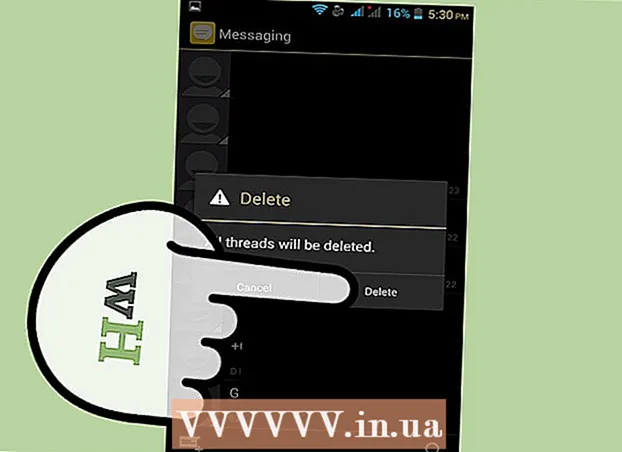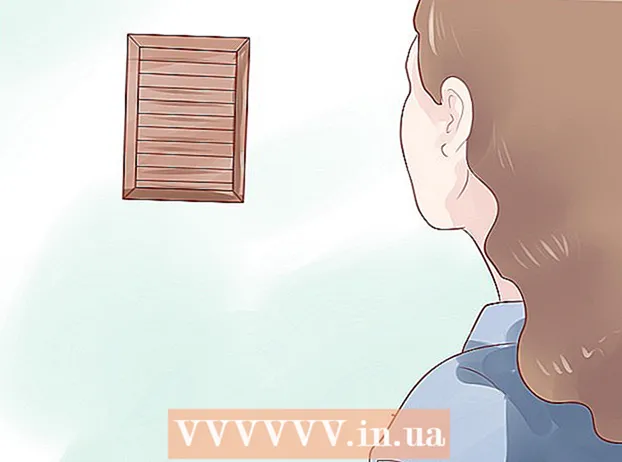Avtor:
Bobbie Johnson
Datum Ustvarjanja:
5 April 2021
Datum Posodobitve:
1 Julij. 2024

Vsebina
Večina prodajalcev vam ponuja brezžični usmerjevalnik Linksys WRT54G za 1800 rubljev in brezžično dostopno točko za 3600 rubljev. Toda zakaj bi porabili dodatnih 1800 rubljev? Brezžični usmerjevalnik lahko spremenite in postane preprosta dostopna točka. Ne razumite me narobe, ta članek ne govori o ustvarjanju brezžične dostopne točke. Gre za dodajanje preproste brezžične dostopne točke v obstoječe žično omrežje.
Koraki
 1 Vse se začne z žičnim računalnikom. Zapišite trenutni naslov IP vašega omrežja. V tem primeru bo naslov usmerjevalnika 192.168.0.1. Nastavitve omrežnega protokola in maska podomrežja v tem primeru niso pomembne. Če so te nastavitve drugačne, zamenjajte svoje omrežne naslove.
1 Vse se začne z žičnim računalnikom. Zapišite trenutni naslov IP vašega omrežja. V tem primeru bo naslov usmerjevalnika 192.168.0.1. Nastavitve omrežnega protokola in maska podomrežja v tem primeru niso pomembne. Če so te nastavitve drugačne, zamenjajte svoje omrežne naslove.  2 Odlepite nalepko »Start Disc First« na zadnji strani usmerjevalnika. Nikoli ne priključujte kabla v vrata "WAN". Pokrijte priključek "WAN", da preprečite kakršne koli poskuse vstaviti kabel vanj.
2 Odlepite nalepko »Start Disc First« na zadnji strani usmerjevalnika. Nikoli ne priključujte kabla v vrata "WAN". Pokrijte priključek "WAN", da preprečite kakršne koli poskuse vstaviti kabel vanj.  3 Odklopite omrežni kabel iz omrežne vtičnice na računalniku in ga za nekaj časa postavite na stran. Vzemite nov kabel in ga priključite v vrata LAN 2 na novem usmerjevalniku Linksys, drugi konec kabla pa v omrežno vtičnico na vašem računalniku.
3 Odklopite omrežni kabel iz omrežne vtičnice na računalniku in ga za nekaj časa postavite na stran. Vzemite nov kabel in ga priključite v vrata LAN 2 na novem usmerjevalniku Linksys, drugi konec kabla pa v omrežno vtičnico na vašem računalniku.  4 Vklopite usmerjevalnik. Napajalnik priključite v električno vtičnico, kabel pa v napajalni konektor na zadnji strani usmerjevalnika.En indikator na sprednji strani usmerjevalnika naj zasveti, kar pomeni, da je usmerjevalnik priključen na napajanje.
4 Vklopite usmerjevalnik. Napajalnik priključite v električno vtičnico, kabel pa v napajalni konektor na zadnji strani usmerjevalnika.En indikator na sprednji strani usmerjevalnika naj zasveti, kar pomeni, da je usmerjevalnik priključen na napajanje.  5 Pritisnite in držite gumb "RESET" na usmerjevalniku 30 sekund. Ponastavitev zagotavlja izbris vseh uporabniških nastavitev in usmerjevalnik se vrne na tovarniške nastavitve. Pri novih usmerjevalnikih to običajno ni potrebno, če pa sumite, da je bil usmerjevalnik preveč razprodan, obstaja velika verjetnost, da ne bo deloval pravilno brez ponastavitve na tovarniške nastavitve (to je tudi edini način za dostop do strani z nastavitvami, če ste pozabili uporabniško ime in geslo) ... Preverite priročnik za gumb za ponastavitev, saj je lahko kjer koli, odvisno od modela. Najpogosteje ga najdemo na zadnji plošči poleg vtičnice.
5 Pritisnite in držite gumb "RESET" na usmerjevalniku 30 sekund. Ponastavitev zagotavlja izbris vseh uporabniških nastavitev in usmerjevalnik se vrne na tovarniške nastavitve. Pri novih usmerjevalnikih to običajno ni potrebno, če pa sumite, da je bil usmerjevalnik preveč razprodan, obstaja velika verjetnost, da ne bo deloval pravilno brez ponastavitve na tovarniške nastavitve (to je tudi edini način za dostop do strani z nastavitvami, če ste pozabili uporabniško ime in geslo) ... Preverite priročnik za gumb za ponastavitev, saj je lahko kjer koli, odvisno od modela. Najpogosteje ga najdemo na zadnji plošči poleg vtičnice.  6 Znova zaženite računalnik, tako da dobi nov naslov usmerjevalnika.
6 Znova zaženite računalnik, tako da dobi nov naslov usmerjevalnika. 7 Po ponovnem zagonu zaženite brskalnik in v naslovno vrstico vnesite naslednje: http://192.168.1.1. Od vas se bo zahtevalo, da vnesete prijavo (skrbnik) in geslo (skrbnik). Če se stran 192.168.1.1 ne naloži, poskusite vnesti 192.168.0.1 ali 192.168.2.1. Navodila bodo navedla naslov privzetega usmerjevalnika, če ne morete dostopati do strani za prijavo. Lahko tudi kaže, da usmerjevalnik ni bil povrnjen na tovarniške nastavitve s postopkom ponastavitve, opisanim zgoraj.
7 Po ponovnem zagonu zaženite brskalnik in v naslovno vrstico vnesite naslednje: http://192.168.1.1. Od vas se bo zahtevalo, da vnesete prijavo (skrbnik) in geslo (skrbnik). Če se stran 192.168.1.1 ne naloži, poskusite vnesti 192.168.0.1 ali 192.168.2.1. Navodila bodo navedla naslov privzetega usmerjevalnika, če ne morete dostopati do strani za prijavo. Lahko tudi kaže, da usmerjevalnik ni bil povrnjen na tovarniške nastavitve s postopkom ponastavitve, opisanim zgoraj.  8 Pojdite na stran Brezžične povezave in začnite konfigurirati brezžične možnosti, kot je Wireless SSID (Wireless Network Identifier). Za to ne uporabljajte "linksys", ampak izberite nekaj drugega, na primer "charlie". SSID mora ustrezati glavnemu usmerjevalniku, kanal pa se mora razlikovati od kanala glavnega usmerjevalnika (1. kanal za glavni usmerjevalnik in 6. in 11. kanal za drugi usmerjevalnik, saj sta po frekvenci dovolj ločena).
8 Pojdite na stran Brezžične povezave in začnite konfigurirati brezžične možnosti, kot je Wireless SSID (Wireless Network Identifier). Za to ne uporabljajte "linksys", ampak izberite nekaj drugega, na primer "charlie". SSID mora ustrezati glavnemu usmerjevalniku, kanal pa se mora razlikovati od kanala glavnega usmerjevalnika (1. kanal za glavni usmerjevalnik in 6. in 11. kanal za drugi usmerjevalnik, saj sta po frekvenci dovolj ločena).  9 Na strani z varnostnimi nastavitvami nastavite zaščito WPA-Personal na najnižjo raven, brezžični varnostni ključ pa na osemmestno kodo. Dobra izbira za varnostni ključ je vaša številka mobilnega telefona, saj te številke niso navedene v nobenem imeniku. Shranite nastavitve.
9 Na strani z varnostnimi nastavitvami nastavite zaščito WPA-Personal na najnižjo raven, brezžični varnostni ključ pa na osemmestno kodo. Dobra izbira za varnostni ključ je vaša številka mobilnega telefona, saj te številke niso navedene v nobenem imeniku. Shranite nastavitve.  10 Vrnite se na glavno stran usmerjevalnika, nastavite lokalni naslov IP na neuporabljen naslov glavnega omrežja usmerjevalnika. Svoj naslov sem nastavil na največje možno število v omrežju: 192.168.0.254. To, kot pravijo, dostopno točko "odstrani". Opomba: Nekateri omrežni usmerjevalniki so privzeto nastavljeni na "zagon" v visokem območju (xxx.xxx.xxx.254), zato, če imate takšno omrežje, postavite nove brezžične naprave na spodnjo neuporabljeno številko. Na primer 192.168.0.253.
10 Vrnite se na glavno stran usmerjevalnika, nastavite lokalni naslov IP na neuporabljen naslov glavnega omrežja usmerjevalnika. Svoj naslov sem nastavil na največje možno število v omrežju: 192.168.0.254. To, kot pravijo, dostopno točko "odstrani". Opomba: Nekateri omrežni usmerjevalniki so privzeto nastavljeni na "zagon" v visokem območju (xxx.xxx.xxx.254), zato, če imate takšno omrežje, postavite nove brezžične naprave na spodnjo neuporabljeno številko. Na primer 192.168.0.253.  11 Onemogočite protokol dinamične konfiguracije za gostitelja strežnika. Za večino majhnih omrežij in podomrežij je potreben le en protokol za konfiguracijo dinamičnega strežniškega vozlišča. Začetni, glavni usmerjevalnik (ločen usmerjevalnik ali vgrajen v kabelski ali DSL -modem) bo zagotovil naslove IP vsem napravam, povezanim z njim, vključno s tistimi, ki so povezane prek na novo ustvarjene dostopne točke.
11 Onemogočite protokol dinamične konfiguracije za gostitelja strežnika. Za večino majhnih omrežij in podomrežij je potreben le en protokol za konfiguracijo dinamičnega strežniškega vozlišča. Začetni, glavni usmerjevalnik (ločen usmerjevalnik ali vgrajen v kabelski ali DSL -modem) bo zagotovil naslove IP vsem napravam, povezanim z njim, vključno s tistimi, ki so povezane prek na novo ustvarjene dostopne točke.  12 Shranite nastavitve in usmerjevalnik se bo znova zagnal.
12 Shranite nastavitve in usmerjevalnik se bo znova zagnal. 13 Priključite kabel iz obstoječega omrežja (tistega, ki ste ga odklopili v 3. koraku) v vrata LAN 1 in znova zaženite računalnik.
13 Priključite kabel iz obstoječega omrežja (tistega, ki ste ga odklopili v 3. koraku) v vrata LAN 1 in znova zaženite računalnik. 14 Vklopite brezžični prenosni računalnik in obiščite novo brezžično dostopno točko, hkrati pa ste zadovoljni s tem, da ste v teh 15 minutah prihranili 1800 rubljev.
14 Vklopite brezžični prenosni računalnik in obiščite novo brezžično dostopno točko, hkrati pa ste zadovoljni s tem, da ste v teh 15 minutah prihranili 1800 rubljev.
Nasveti
- Če nekaj zamotite, ga znova vklopite in znova zaženite usmerjevalnik Linksys. Začnite od prvega koraka.
- Ne uporabljajte naslovov IP, navedenih v tem primeru, razen če je vaše omrežje identično temu.
Opozorila
- Bodite pozorni na nastavitev »Brezžična varnost« (6. korak). Ne pustite signala nezavarovanega, saj bo to povabilo za različne hekerje in brezplačne uporabnike, da vam ukradejo omrežni promet ali še huje.
Kaj potrebujete
- Brezžični usmerjevalnik Linksys WRT54G
- Nov Ethernet kabel
- Beležnica
- 15 minut časa